Hôm nay tôi sẽ hướng dẫn bạn đầy đủ tháo lắp laptop HP 15 notebook PC aka 250/255/256 G5 notebook PC . Tất cả những model này là rất giống nhau .
Trong phần đầu của hướng dẫn tháo Laptop này tôi sẽ chỉ như nào để tháo rời vỏ Notebook . Trong phần thứ hai tôi sẽ tháo bộ phận màn hình và tháo rời màn hình LCD .
Có nhiều HP notebook PC flavor và cấu hình khác nhau . Bạn có thể sử dụng hướng dẫn này cho một trong những model sau .
HP 15-ac series
15-ac020nr, 15-ac113cl, 15-ac120nr, 15-ac121dx, 15-ac130ds, 15-ac136ds, 15-ac137cl, 15-ac143dx, 15-ac143wm, 15-ac147cl, 15-ac151dx, 15-ac157cl, 15-ac158dx, 15-ac161nr, 15-ac163nr, 15-ac177cl, 15-ac183tu, 15-ac185nr
HP 15-af series
15-af015nr, 15-af087nw, 15-af093ng, 15-af112nr, 15-af113cl, 15-af123cl, 15-af127ca, 15-af131dx, 15-af135nr, 15-af139ca, 15-af141dx, 15-af152n, 15-af175nr
HP 15-ay series
15-ay009dx, 15-ay011nr, 15-ay013nr, 15-ay018nr, 15-ay020ds, 15-ay039wm, 15-ay041wm, 15-ay065nr, 15-ay067nr, 15-ay068ca, 15-ay068nr, 15-ay078nr, 15-ay103dx, 15-ay122cl, 15-ay145nr, 15-ay163nr, 15-ay196nr, 15-ay173dx, 15-ay177cl, 15-ay191ms, 15-ay196nr
HP 15-ba series
15-ba009dx, 15-ba015wm, 15-ba018wm, 15-ba039au, 15-ba044au, 15-ba053nr, 15-ba057cl, 15-ba067cl, 15-ba079dx, 15-ba088nr, 15-ba113cl, 15-ba043wm
Tháo vỏ laptop HP 15 notebook PC .
Bước 1
Luôn luôn bắt đầu quá trình tháo với tháo rời pin .
Thả một ốc vít giữ ổ quang CD/DVD ( vòng tròn màu vàng ) .
Kéo ổ quang ra và tháo rời nó .
Thảo tất cả những ốc giữ đáy vỏ .
Chú ý ! Có hai ốc ( vòng tròn màu xanh ) ẩn dưới 2 chân đáy .

Bóc chân đáy ra khỏi vỏ để vào ốc bị ẩn .
Tháo ốc được ẩn ra khỏi hai cạnh của Notebook .

Bước 2
Sử dụng một cái mở nắp vỏ nhựa để tách chỗ nghỉ tay ra khỏi đáy vỏ .
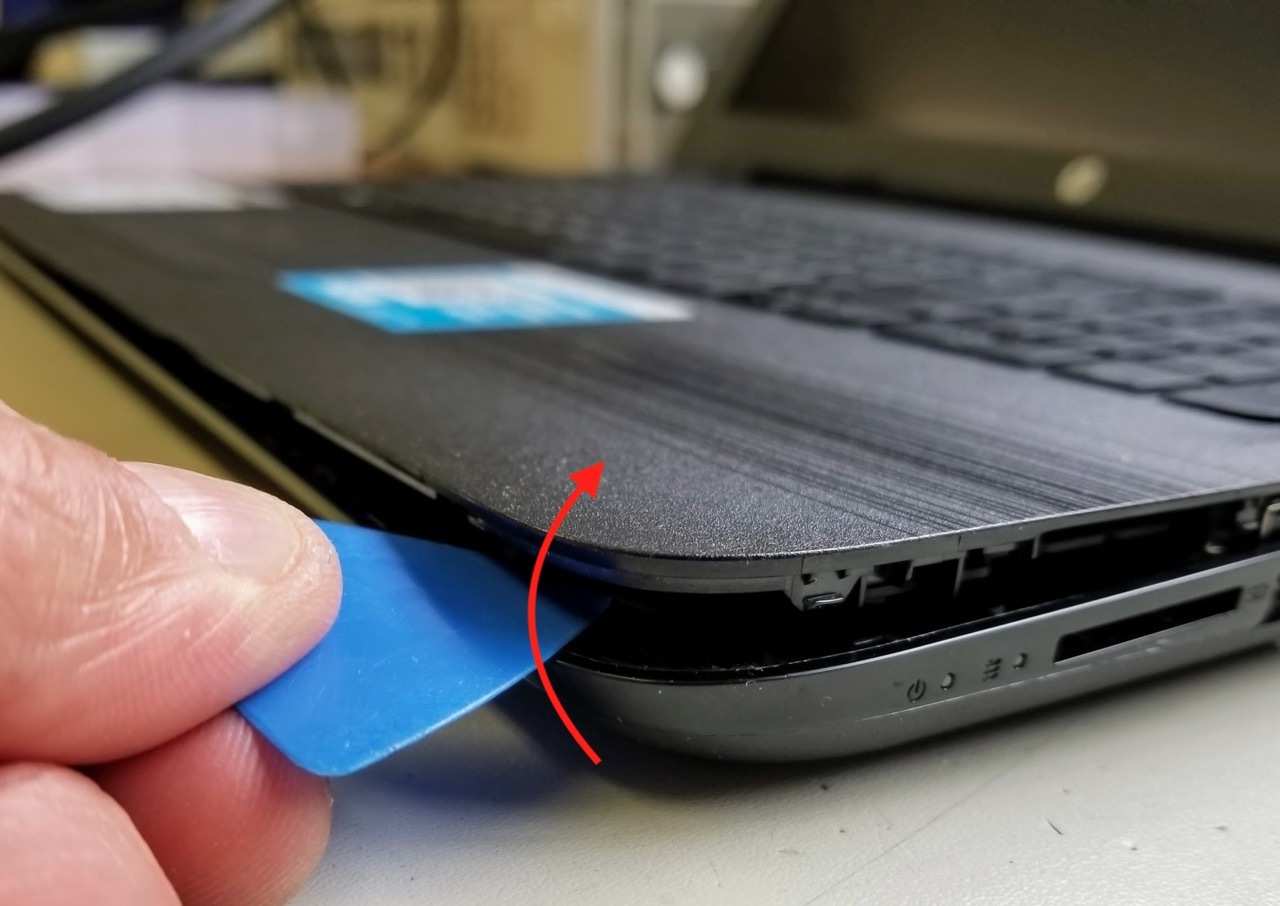
Bước 3
Lật notebook xuống và tháo rời đáy vỏ .

Bước 4
Thảo 3 ốc vít giữ giá ổ cứng với vỏ .
Ngắt kết nối cáp ổ cứng ( ô vuông màu vàng ) ra khỏi mainboard.

Trên hình ảnh sau tôi chỉ như nào để mở khóa đầu nối và tháo cáp.
- Cẩn thận nhấc thanh khóa lên để giải phóng cáp .
- Kéo cáp ra khỏi đầu nối .

Bước 5
Tháo ổ cứng ra khỏi Notebook .

Nếu bạn sẽ thay thế nó với ổ cứng khác hoặc ổ SSD bạn sẽ phải rời giá khung và cáp SATA .

Bước 6
Mainboard HP 15 notebook có 2 khe bộ nhớ RAM. Thảo cả hai module Ram nếu cần thiết .

Bước 7
Tháo một ốc vít giữ bo USB LED . Ngắt kết nối cáp khỏi mainboard .

Bước 8
Tháo bo USB LED .

Bước 9
Tháo 1 ốc vít giữ bo đầu nối ổ quang CD/DVD .
Ngắt kết nối cáp ra khỏi mainboard .
Tháo rời bo đầu nối ổ quang

Bước 10
Tháo hai ốc vít giữ quạt làm mát với vỏ . Rút cáp quạt ra khỏi mainboard .
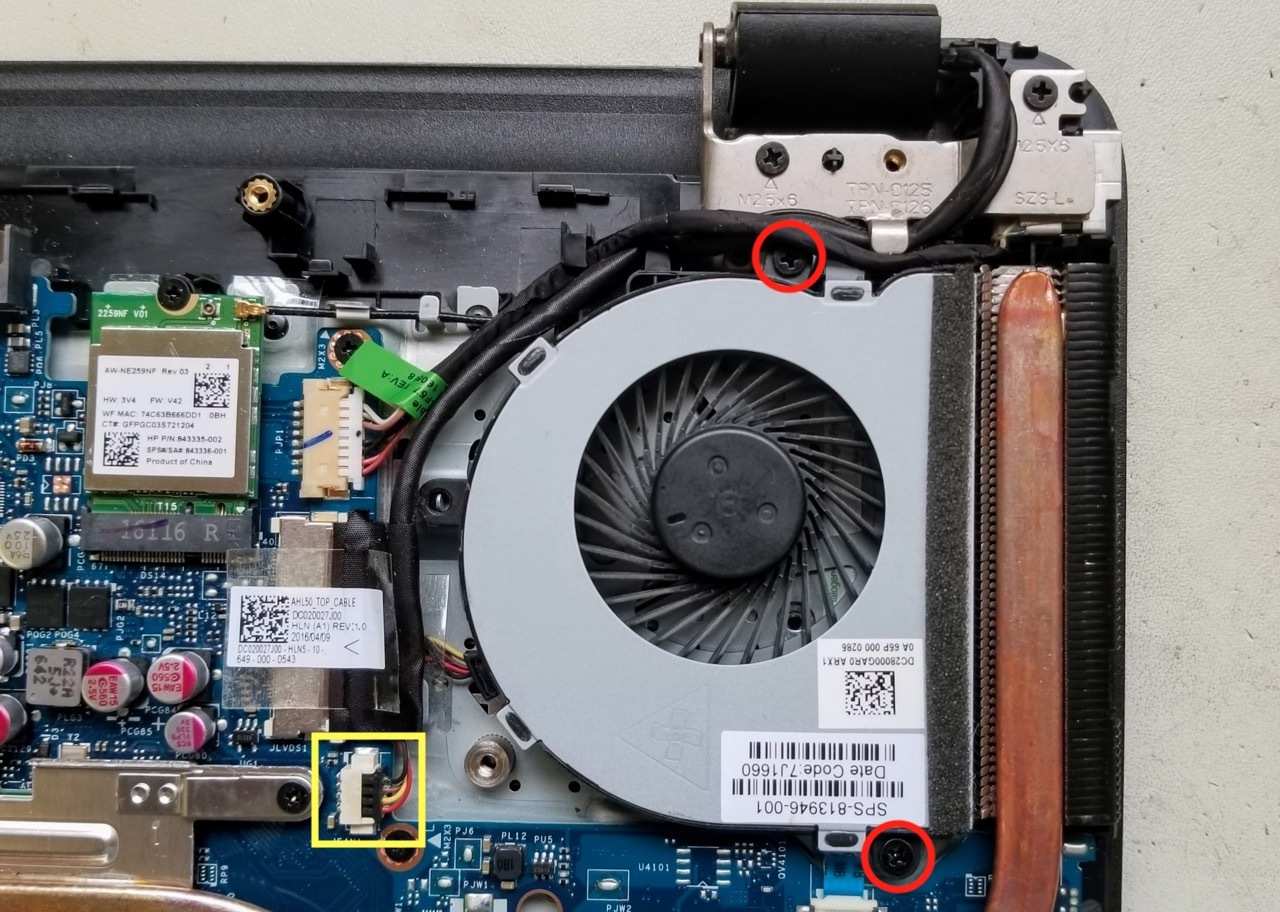
Bước 11
Tháo quạt làm mát

Ở HP 15 notebook PC Jack nguồn DC được gắn dưới bản lề . Chúng ta hãy tháo rời nó .
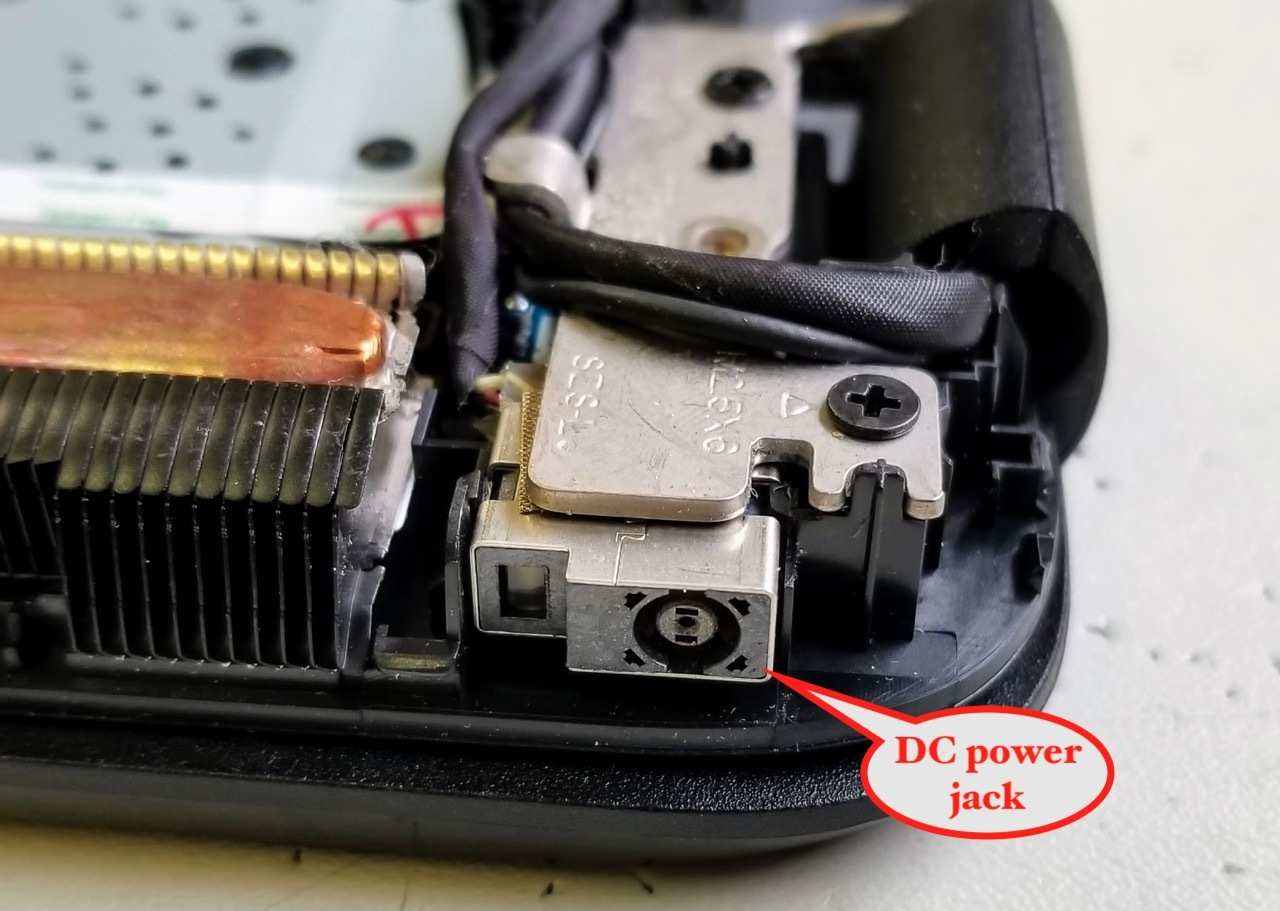
Bước 12
Ngắt kết nối cáp anten wifi ra khỏi card wifi ( mũi tên màu vàng )
Ngắt kết nối Jack nguồn DC ra khỏi mainboard ( mũi tên màu đỏ )
Ngắt kết nối cáp video màn hình ( mũi tên xanh )

Bước 13
Thảo tất cả các cáp về một bên và tháo 2 ốc vít khỏi bản lề màn hình .

Bước 14
Mở bản lề lên và tháo rời Jack nguồn DC.

Bước 15
Bo nút nguồn cũng được gắn dưới cùng bản lề.
Thảo một oxit sữa bò và rút ra khỏi nên post
Bóc lột các ra khỏi vỏ ( có băng dính ở dưới ) và tháo rời bo nút nguồn

Bước 16
Tháo mộc ốc vít giữ card wifi và kéo card ra khỏi khe .
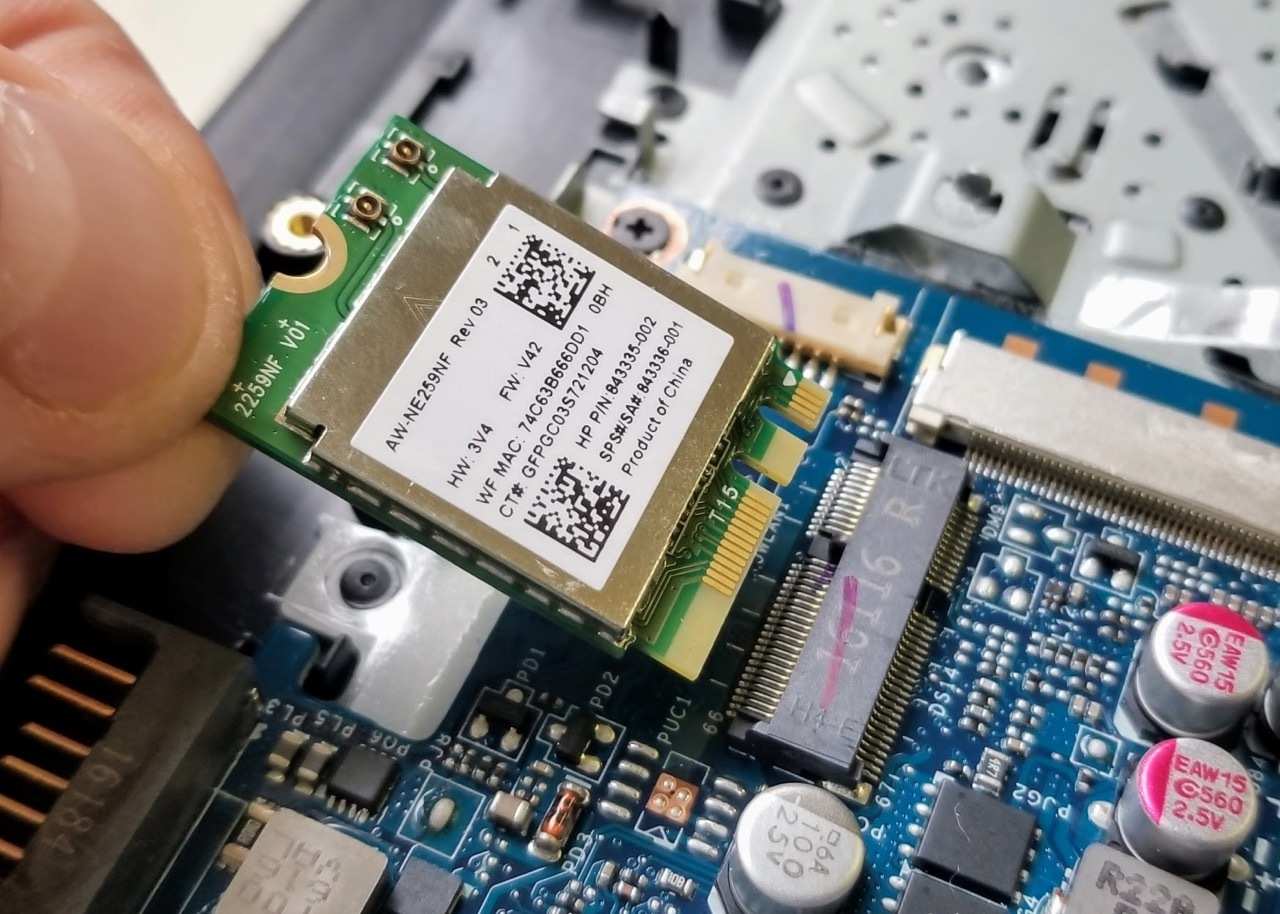
Bước 17
Tháo 5 ốc vít giữ mainboard với vỏ .
Ngắt kết nối cáp bàn phím ( chữ nhật màu đỏ ) , cáp bo touchpad ( ô vuông màu vàng ) và cáp loa ( ô vuông màu xanh ) .

Bước 18
Tách mainboard ra khỏi nắp vỏ trên và tháo rời nó .

Đây là mặt kia của mainboard .

trong laptop HP 15 notebook PC bàn phím được gắn cố định đến vỏ trên với đinh tán .
Khi bàn phím bị hỏng cần thay thế lắp vỏ trên
Touchpad được dán với nắp vỏ trên nhưng bo nút touchpad có thể được tháo rời
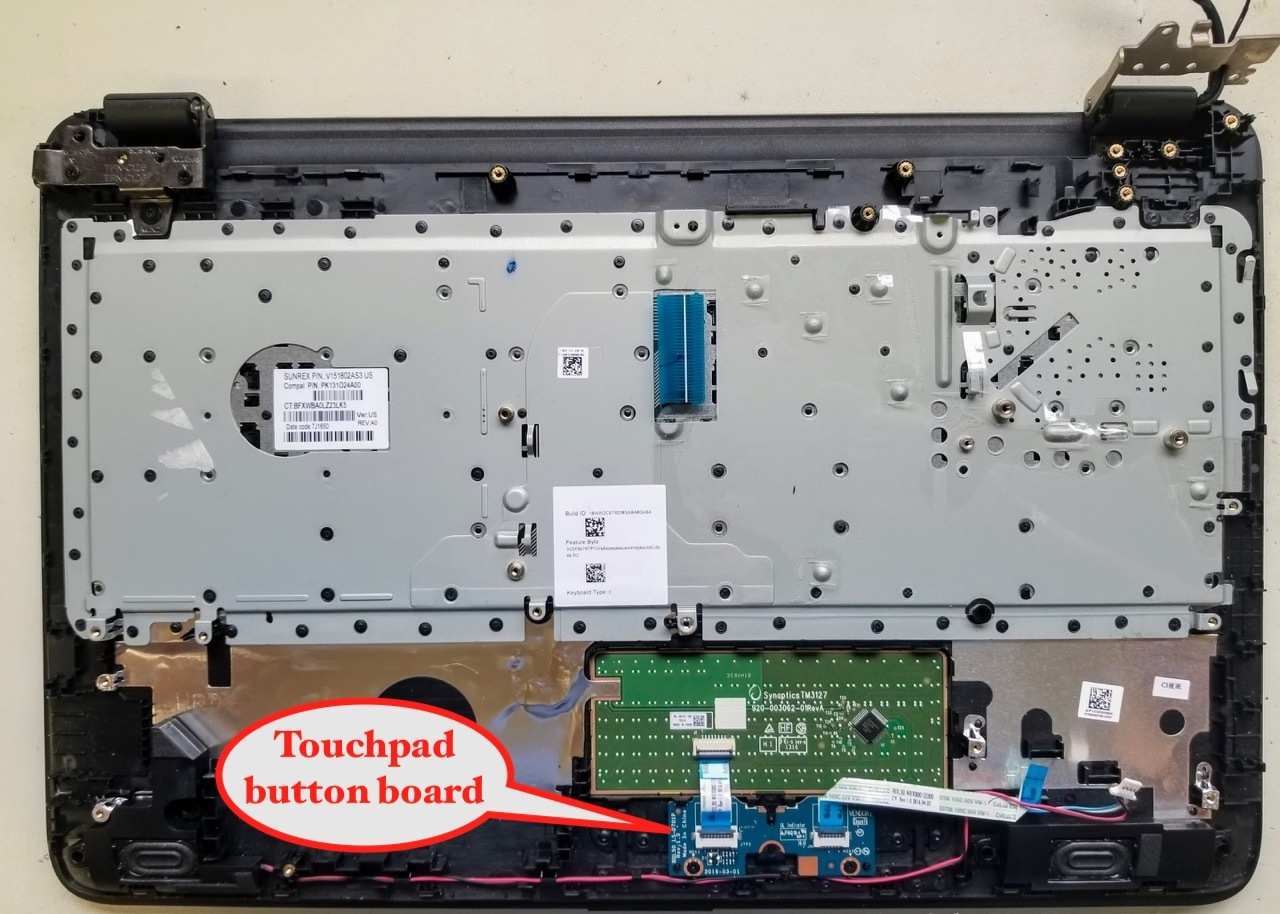
Tháo rời màn hình laptop HP 15 notebook PC LCD .
Phần hướng dẫn tháo này là độc lập so với phần đầu.
bạn có thể thao mà nhìn mà không phải đi qua tất cả những bước trên nhưng đừng quên ngắt kết nối pin trước khi bạn bắt đầu .
Bắt đầu tháo mép màn hình ra khỏi lắp vỏ sau . Bạn sẽ phải lắc giật mép vỏ để làm lỏng nó ra khỏi vỏ . Bắt đầu ở trên cùng và dịch chuyển sang các cạnh của màn hình .
Trên đáy của mép được gắn với màn hình LCD với băng dính . Cẩn thận cách nó ra khỏi màn hình .

Tháo rời hoàn toàn mép vỏ .

Tháo 4 ốc vít giữ màn hình LCD với khung giá bên cạnh .

Tháo màn hình LCD ra khỏi nắp vỏ sau và đặt mặt đằng trước lên bàn phím
Bây giờ bạn có thể vào đầu nối cáp video .

Bóc băng dính ra khỏi màn hình
Bóc băng dính giữ đầu nối và rút cáp video ra khỏi màn hình .

Tháo hoàn toàn màn hình LCD và thay thế nếu cần thiết .
Bạn có thể tìm thấy màn hình LCD mới sử dụng số model từ cái gốc . Trong trường hợp của tôi số model là : B156XTK01 .
